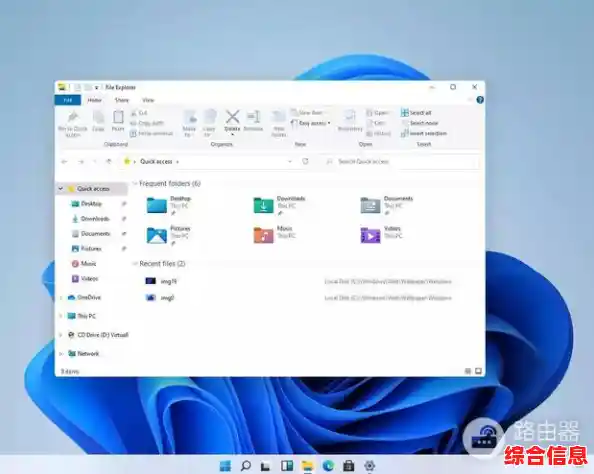想知道电脑里的东西都放在哪儿了吗?尤其是那些重要的系统文件夹,它们就像是Windows 11这座大房子的一个个房间,每个房间都有自己特定的用途,自己乱闯可能会搞乱东西,但认识它们、知道怎么找到它们,对你管理电脑会非常有帮助,下面我就带你像逛自己家一样,认识这些关键的“房间”和找到它们的方法。
最直接、最常用的方法就是使用“文件资源管理器”,它就是你电脑里的文件总管,你可以直接按键盘上的Windows键 + E组合键,快速打开它,打开后,你通常会看到几个默认的库文件夹,桌面”、“文档”、“图片”等,但这些只是方便你存放个人文件的地方,真正的系统核心文件夹通常默认是隐藏的,怕我们不小心误删了重要东西。
要看到所有隐藏的系统文件夹,你需要开启“显示隐藏的项目”,在文件资源管理器顶部的菜单栏里,点击“查看”,然后在下拉菜单中找到并勾选“隐藏的项目”,这样,那些半透明的文件夹和文件就会显示出来了,但这还不够,有些最核心的文件夹受系统保护,即使勾选了“隐藏的项目”也看不到,这时你需要再点击“查看”菜单旁边的“...”选项(选项),选择“选项”,在弹出的文件夹选项窗口中,切换到“查看”选项卡,在高级设置的长长列表里,找到并取消勾选“隐藏受保护的操作系统文件(推荐)”,系统会弹出一个警告,确认一下,然后点击“应用”和“确定”,你再回头看你的C盘(通常是系统盘),就会发现多出来很多之前看不见的文件夹,这些就是核心的系统文件夹了。
现在我们来认识几个最重要的“房间”:
“用户”文件夹,路径一般是C:\Users,打开它,你会看到以你电脑用户名命名的文件夹,这个就是你个人的大本营,里面装着你的所有个人设置和文件:“桌面”文件夹就是你电脑桌面显示的所有东西实际存放的地方;“文档”是你保存各种Word、Excel文件的首选地;“图片”、“音乐”、“视频”文件夹顾名思义;而“下载”文件夹则通常是浏览器下载文件的默认保存位置,了解这里非常重要,尤其是重装系统前备份文件时,主要就是备份这个文件夹里的重要内容。
然后是“Windows”文件夹,路径是C:\Windows,这里是整个操作系统的核心所在地,相当于房子承重墙和设备间,里面充满了各种系统运行必需的文件、驱动程序、系统日志等等,除非你非常清楚自己在做什么,否则绝对不要轻易修改或删除这个文件夹里的任何东西,否则很可能导致系统崩溃或程序无法运行,我们找到它,更多是为了了解系统结构,或者在寻求技术支持时,技术人员可能会让你到这里来找一些日志文件。
还有一个有用的文件夹叫“Program Files”,它通常也在C盘根目录下,你会发现可能有两个版本:“Program Files”和“Program Files (x86)”,这主要是为了区分64位应用程序和旧的32位应用程序,你通过正常方式安装的软件,大部分都会存放在这两个文件夹中的某一个里面,如果你想知道某个软件的安装位置,或者需要手动清理某些残留文件,来这里找就对了。
除了手动浏览,还有一个非常快捷的方法可以直达某些特定的系统文件夹,那就是使用“运行”对话框,按下Windows键 + R组合键,输入特定的命令后按回车,就能直接打开对应的文件夹。
别忘了Win11强大的搜索功能,直接点击任务栏上的搜索图标或按Windows键 + S,输入你想找的文件夹名称,hosts”(一个重要的系统文件),搜索结果中通常会显示“系统文件”分类下的结果,点击就能直接打开其所在的位置。
认识这些文件夹的目的是为了更好地管理你的电脑,而不是盲目修改,尤其是在“Windows”这类核心文件夹里,要像对待精密仪器一样小心,希望这份指南能帮你轻松找到Win11系统中的各个重要角落。